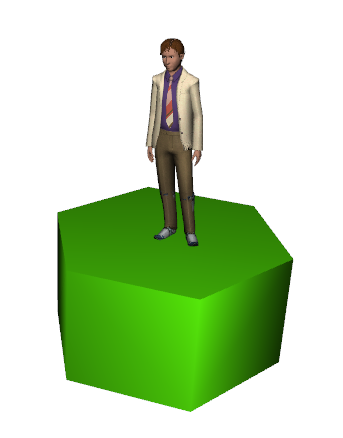
В данном уроке мы рассмотрим принцип создания объектов для последующего их анимирования.

Сразу оговорюсь: этот урок написан на основе моего личного опыта, он не претендует на абсолютную правильность. Допускаю, что может существовать и другой способ.
Первым же этапом мы должны определиться с тем, что хотим получить в итоге. Я не буду изощряться, создам обычный подиум, на котором сим будет появляться из-под пола. Начнём!
Открываем Воркшоп. Сейчас нам нужно создать, или конвертировать, тот самый объект, который мы собираемся анимировать.
Чтобы объект двигался с симом, он должен быть привязан к костям. Для привязки возьмём аксессуар.
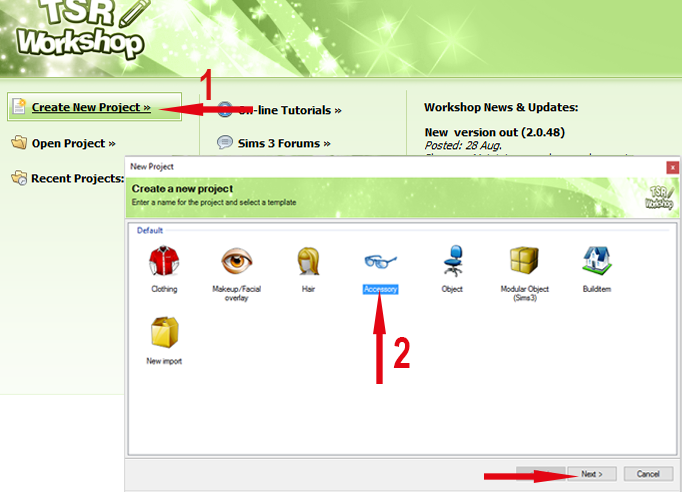
Я буду делать анимацию для мужчин, поэтому сразу выбираю мужской аксессуар. Возьму вот этот браслет
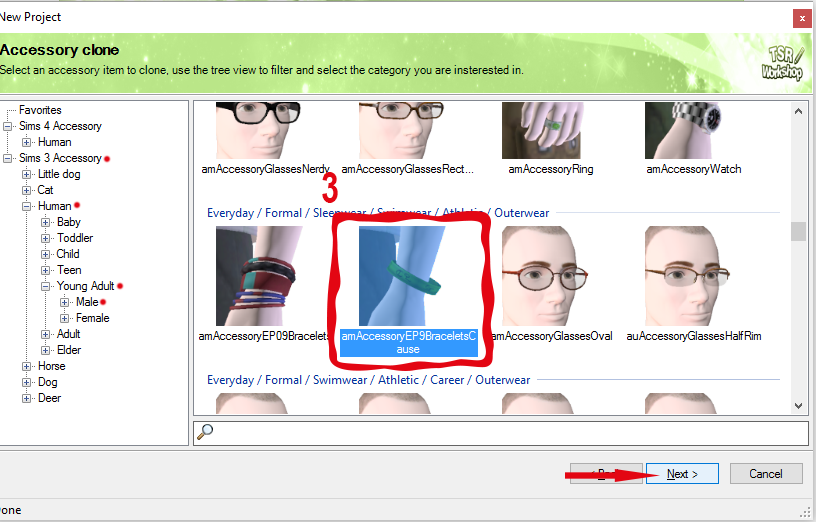
Меняем название Title и жмём далее. В следующем окне нажимаем Ок
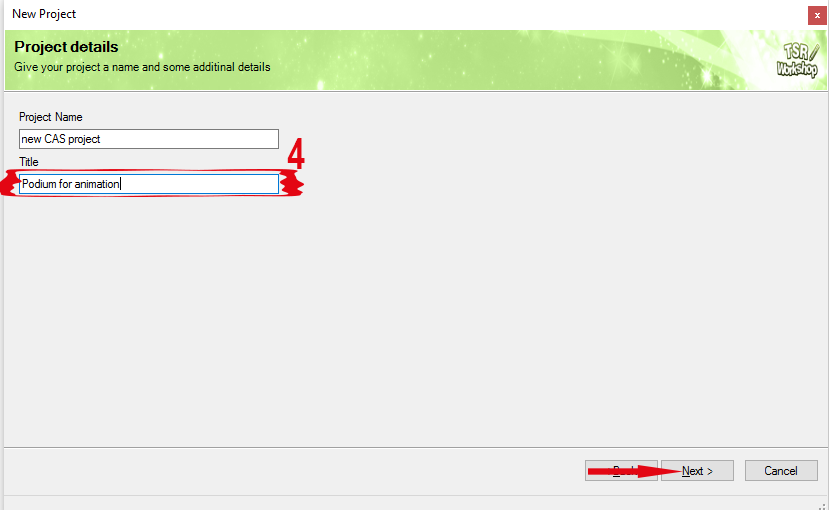
Открылся наш проект, открываем вкладку Mesh, выбираем High level of details - Export. Экспортируем в любую удобную для нас папку.
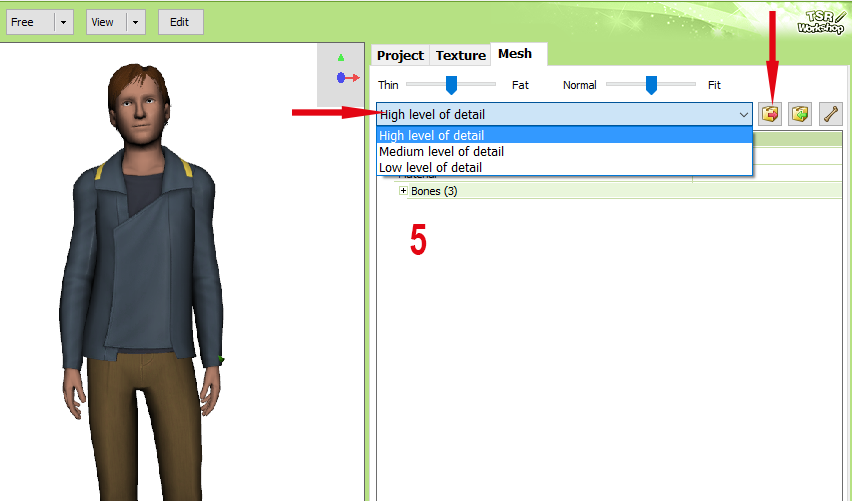
Далее нам потребуется TSR плагин для Милка, как его установить читайте здесь
Открываем Милк, импортируем меш браслета (File - Import - TSRW Object)
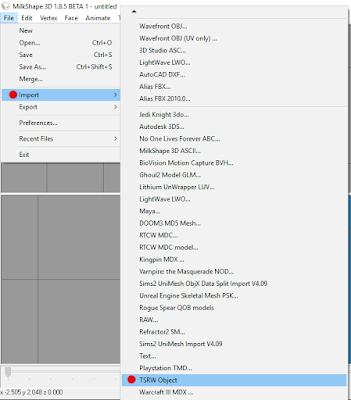
Теперь я создам непосредственно сам подиум. Он будет у меня в форме невысокой шестиугольной призмы. Так как я хочу, чтобы сим стоял на подиуме, то помещу его под полом (жёлтая линия указывает на нижюю границу) с помощью кнопки Move. Вы можете подогнать объект конкретно под сима (Меши тела в формате Obj можно скачать тут), но мне это не нужно.
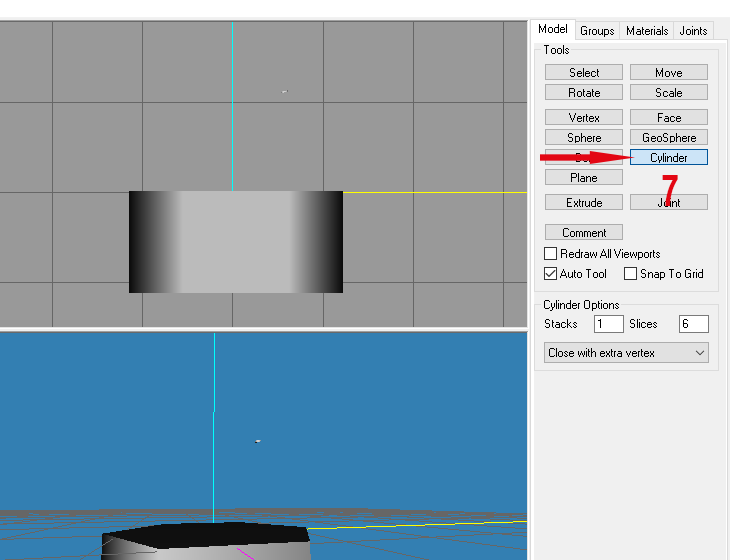
Я не буду рассматривать текстурирование, так как не собираюсь накладывать на подиум текстуру, он будет однотонным. Подробнее про мешинг, создание карты в Милкшейп читайте тут.
Сразу перехожу к привязке костей.
Во вкладке Groups выбираем наш объект и нажимаем Select. Затем переходим во вкладку Joints. Тут нам нужно привязать кости к нашему объекту.
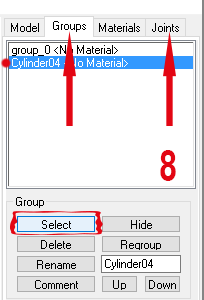
Чтобы выбрать нужную кость, нужно исходить из того, как будет двигаться объект. Например, если вам нужна анимация того, как сим замахивается дубинкой, то дубинку привязываем к кости руки (b_R_Hand_ для правой руки, и b_L_Hand_ для левой).
Мне нужно чтобы подиум просто поднимался вместе с симом, поэтому привязываю его к кости b_Spine0. Выделяем нужную кость, жмём Assign.
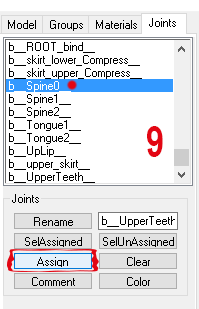
Названия костей содержат в себе название частей тела на английском, поэтому выбрать нужную кость несложно, главное – понимать принцип создания анимации, как двигается та или иная кость.
Отлично! Теперь во вкладке Groups, удаляем группу с браслетом. Выбираем группу и жмём Delete
В итоге должна остаться только одна группа!
(Если Вы брали готовый объект, дополнительно удалите группу с тенью, если подгоняли под меш тела, удалите группу с телом)
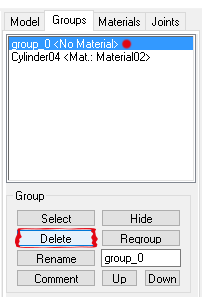
Теперь можно экспортировать наш подиум. (File - Export - TSRW Object)
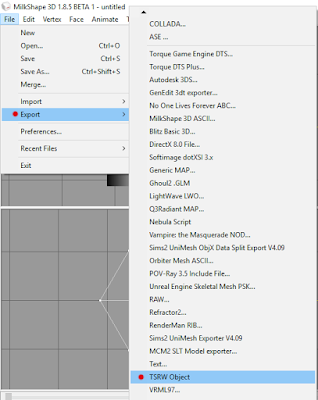
И сразу же переходим в Workshop, импортируем меш во вкладке Meshes.
В появившемся окошке нажимаем Да
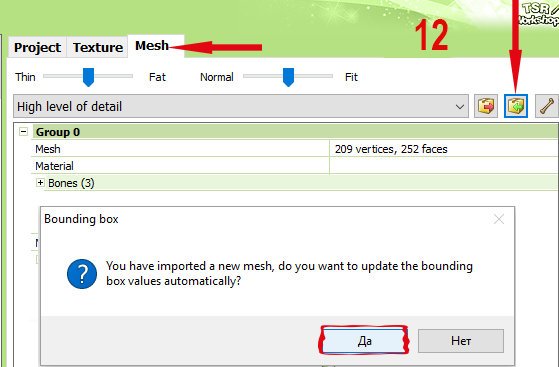
То же самое проделываем и с другими уровнями детализации, чтобы при отдалении камеры наш объект не пропадал в игре.
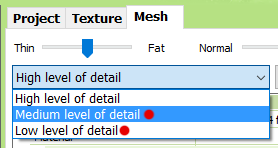
Переходим во вкладку Texture, загружаем нашу текстуру. Multiplier – Edit – Import. У меня это будет png картинка 512*512 залитая 50% серым, так как объект задумывался однотонным. Можно при желании наложить любую текстуру. Если вы конвертируете для анимаций уже готовый объект, то просто импортируйте его сюда в dds формате.
В новом окошке ничего не меняем Continue, затем Done.
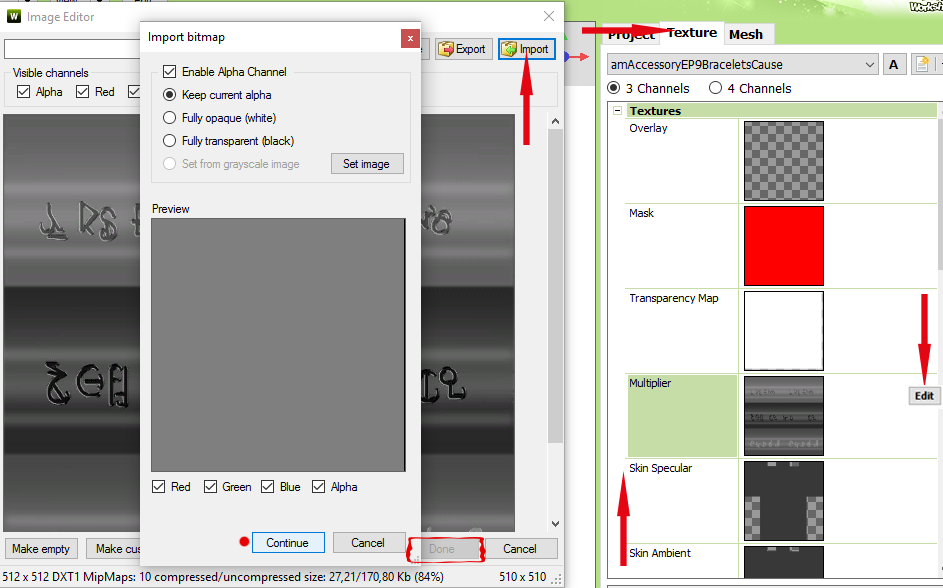
Если это потребуется, нужно заменить Mask, что отвечает за зоны перекраски, но у меня он полностью красный, и я не собираюсь делать объект разноцветным. Подробнее про текстуры можно прочитать здесь.
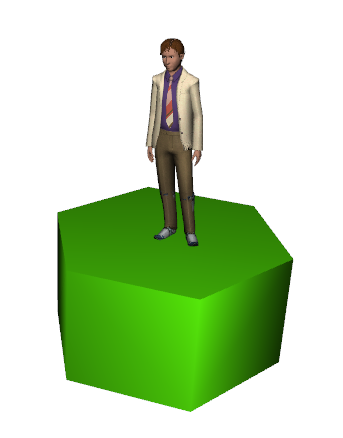
Всё, наш объект полностью готов к анимации. Чтобы его можно было добавить в Блендер, заходим в Edit – ProjectContent
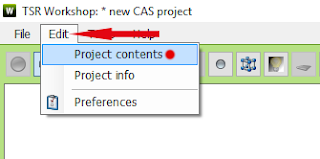
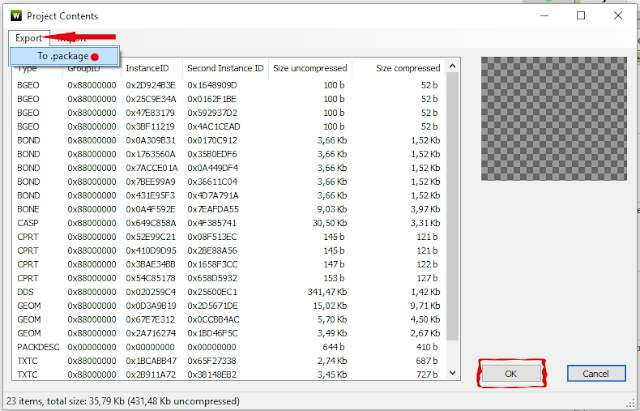
В следующем окошке ничего не заполняем, сразу сохраняем наш файл в любую удобную папку.
Готово!
Теперь рассмотрим загрузку объекта в блендер, создание анимаций рассматривается в этом уроке.
Открываем в Блендере нужную модель тела, загружаем анимацию. Во вкладке Scene Находим S3PYRigTools, жмём LoadCAS.
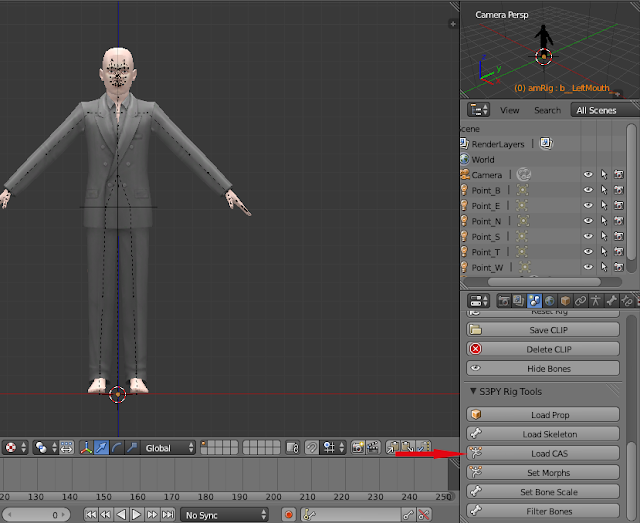
Импортируем наш Package файл с подиумом.
Теперь, если вы подвигаете сима, то увидите, что объект двигается вместе с ним. Если этого не происходит, кости не привязаны, либо привязаны неправильно.
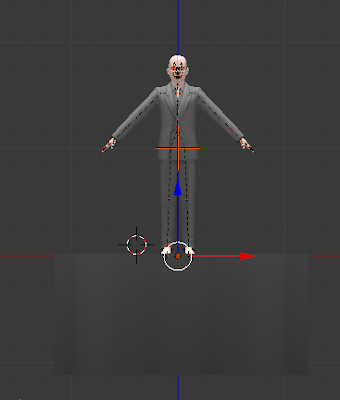
Создаём анимацию и проверяем в игре. Предварительно обязательно надо загрузить сохранённый Package файл с подиумом в игру!
Удачи! И творческих успехов в создании анимаций!
Первым же этапом мы должны определиться с тем, что хотим получить в итоге. Я не буду изощряться, создам обычный подиум, на котором сим будет появляться из-под пола. Начнём!
Открываем Воркшоп. Сейчас нам нужно создать, или конвертировать, тот самый объект, который мы собираемся анимировать.
Чтобы объект двигался с симом, он должен быть привязан к костям. Для привязки возьмём аксессуар.
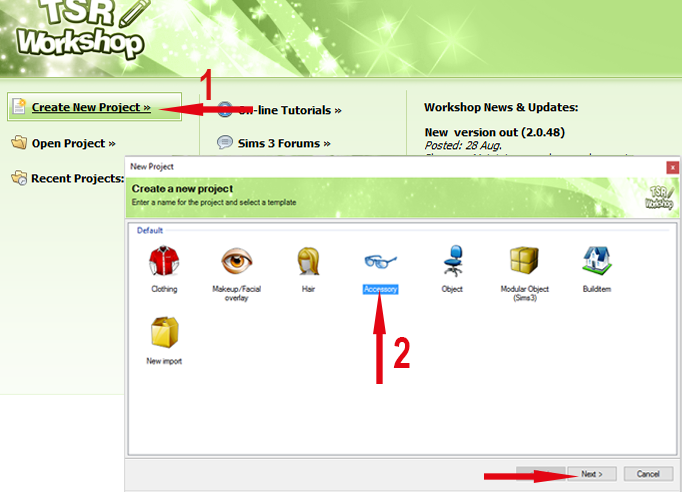
Я буду делать анимацию для мужчин, поэтому сразу выбираю мужской аксессуар. Возьму вот этот браслет
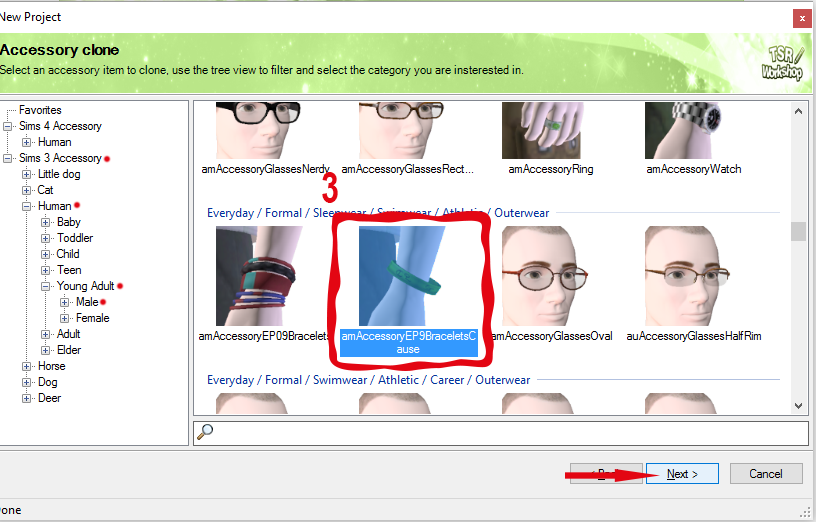
Меняем название Title и жмём далее. В следующем окне нажимаем Ок
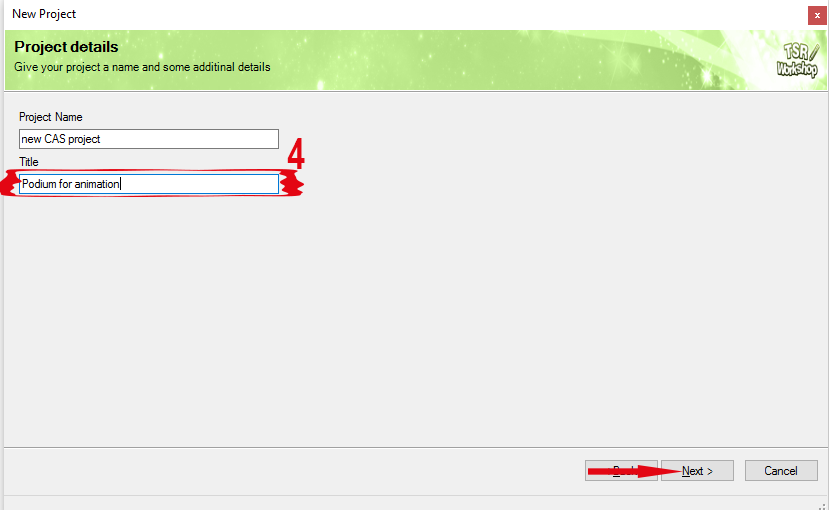
Открылся наш проект, открываем вкладку Mesh, выбираем High level of details - Export. Экспортируем в любую удобную для нас папку.
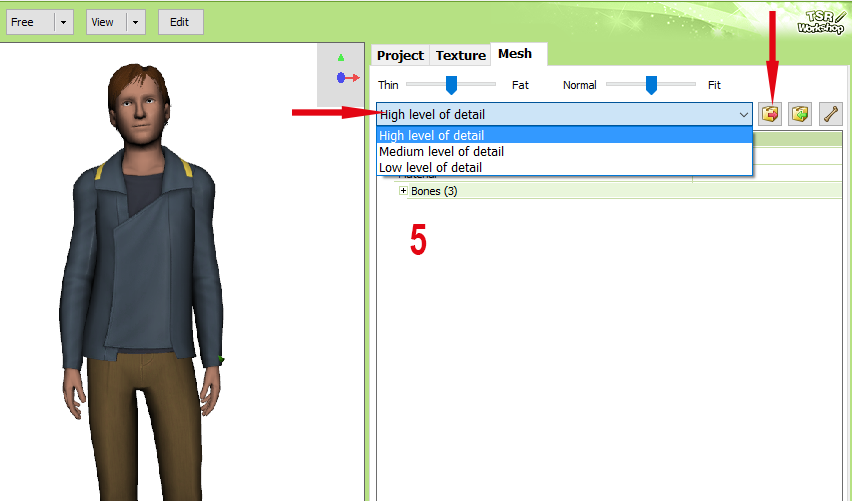
Далее нам потребуется TSR плагин для Милка, как его установить читайте здесь
Открываем Милк, импортируем меш браслета (File - Import - TSRW Object)
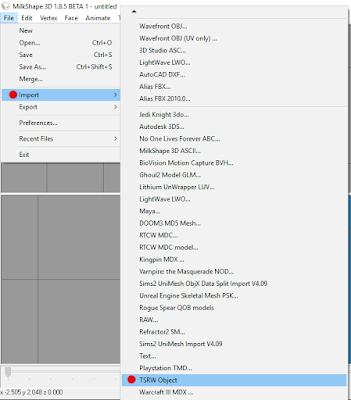
Теперь я создам непосредственно сам подиум. Он будет у меня в форме невысокой шестиугольной призмы. Так как я хочу, чтобы сим стоял на подиуме, то помещу его под полом (жёлтая линия указывает на нижюю границу) с помощью кнопки Move. Вы можете подогнать объект конкретно под сима (Меши тела в формате Obj можно скачать тут), но мне это не нужно.
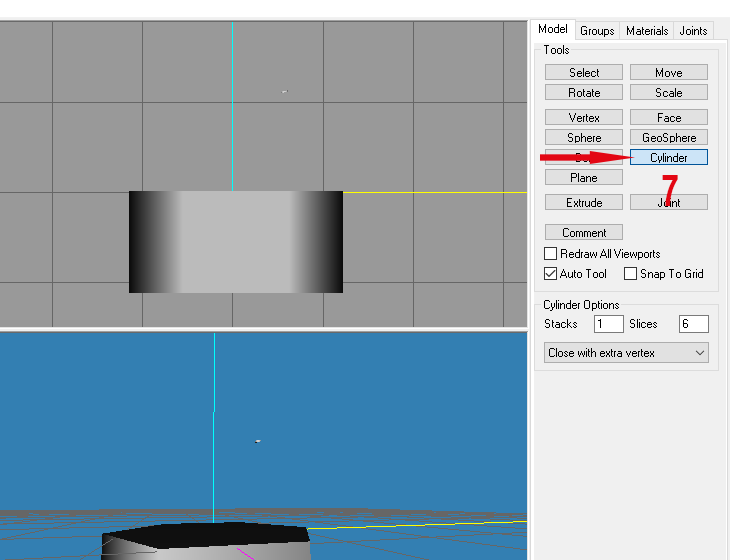
Я не буду рассматривать текстурирование, так как не собираюсь накладывать на подиум текстуру, он будет однотонным. Подробнее про мешинг, создание карты в Милкшейп читайте тут.
Сразу перехожу к привязке костей.
Во вкладке Groups выбираем наш объект и нажимаем Select. Затем переходим во вкладку Joints. Тут нам нужно привязать кости к нашему объекту.
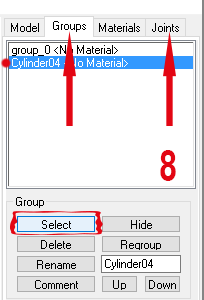
Чтобы выбрать нужную кость, нужно исходить из того, как будет двигаться объект. Например, если вам нужна анимация того, как сим замахивается дубинкой, то дубинку привязываем к кости руки (b_R_Hand_ для правой руки, и b_L_Hand_ для левой).
Мне нужно чтобы подиум просто поднимался вместе с симом, поэтому привязываю его к кости b_Spine0. Выделяем нужную кость, жмём Assign.
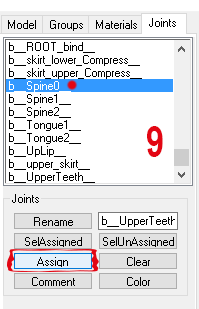
Названия костей содержат в себе название частей тела на английском, поэтому выбрать нужную кость несложно, главное – понимать принцип создания анимации, как двигается та или иная кость.
Отлично! Теперь во вкладке Groups, удаляем группу с браслетом. Выбираем группу и жмём Delete
В итоге должна остаться только одна группа!
(Если Вы брали готовый объект, дополнительно удалите группу с тенью, если подгоняли под меш тела, удалите группу с телом)
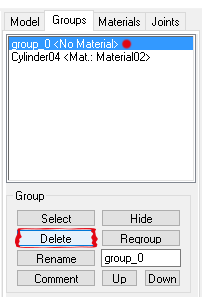
Теперь можно экспортировать наш подиум. (File - Export - TSRW Object)
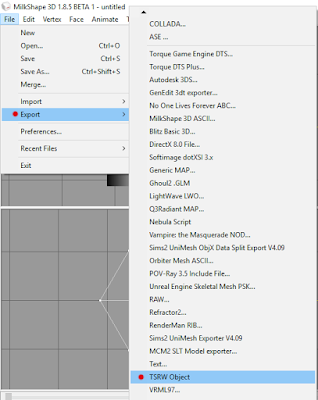
И сразу же переходим в Workshop, импортируем меш во вкладке Meshes.
В появившемся окошке нажимаем Да
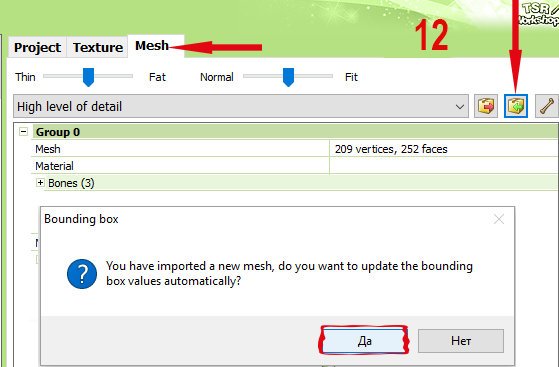
То же самое проделываем и с другими уровнями детализации, чтобы при отдалении камеры наш объект не пропадал в игре.
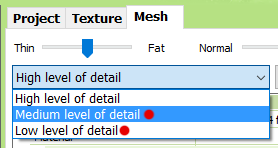
Переходим во вкладку Texture, загружаем нашу текстуру. Multiplier – Edit – Import. У меня это будет png картинка 512*512 залитая 50% серым, так как объект задумывался однотонным. Можно при желании наложить любую текстуру. Если вы конвертируете для анимаций уже готовый объект, то просто импортируйте его сюда в dds формате.
В новом окошке ничего не меняем Continue, затем Done.
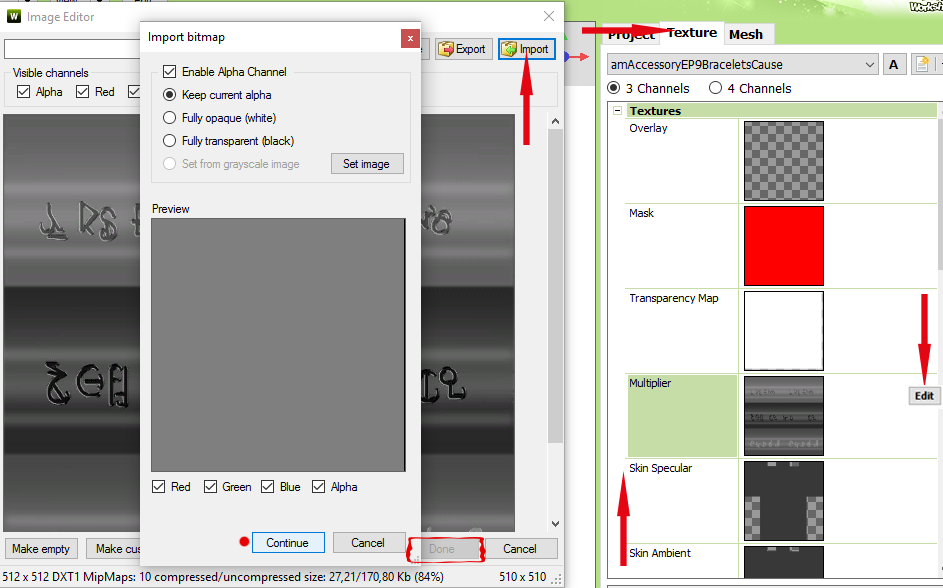
Если это потребуется, нужно заменить Mask, что отвечает за зоны перекраски, но у меня он полностью красный, и я не собираюсь делать объект разноцветным. Подробнее про текстуры можно прочитать здесь.
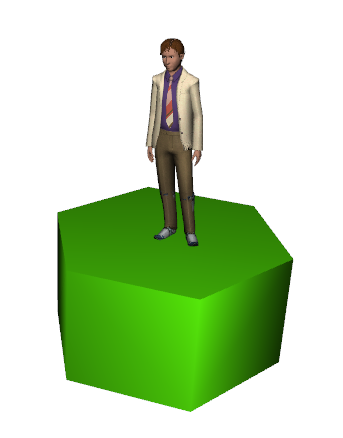
Всё, наш объект полностью готов к анимации. Чтобы его можно было добавить в Блендер, заходим в Edit – ProjectContent
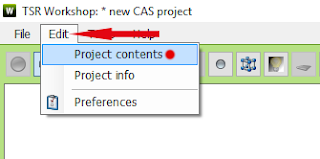
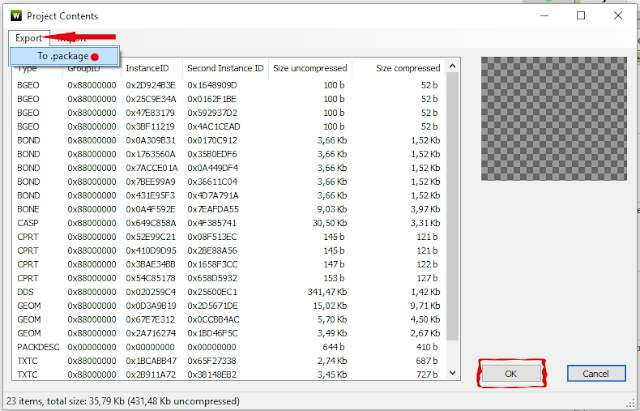
В следующем окошке ничего не заполняем, сразу сохраняем наш файл в любую удобную папку.
Готово!
Теперь рассмотрим загрузку объекта в блендер, создание анимаций рассматривается в этом уроке.
Открываем в Блендере нужную модель тела, загружаем анимацию. Во вкладке Scene Находим S3PYRigTools, жмём LoadCAS.
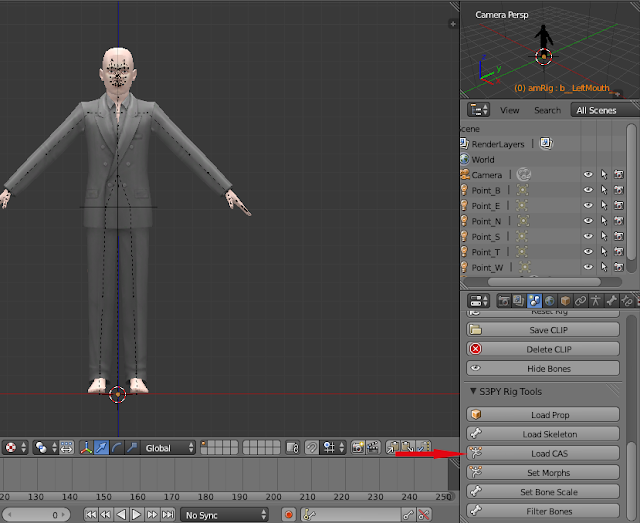
Импортируем наш Package файл с подиумом.
Теперь, если вы подвигаете сима, то увидите, что объект двигается вместе с ним. Если этого не происходит, кости не привязаны, либо привязаны неправильно.
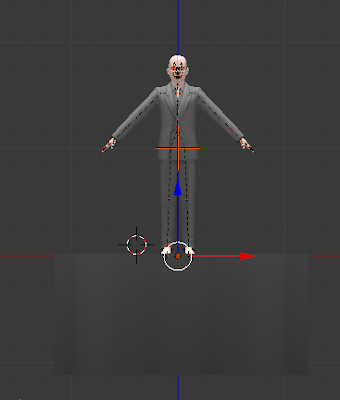
Создаём анимацию и проверяем в игре. Предварительно обязательно надо загрузить сохранённый Package файл с подиумом в игру!
Удачи! И творческих успехов в создании анимаций!











